Windows Activation error 0x80072F8F uppträder vanligtvis under användarens aktivering av Windows 7 eller Windows Vista. Orsaken till felet kan bero på felaktiga datum- och tidsinställningar i systemet eller andra orsaker. För att åtgärda felet kan du återställa datum och tid korrekt på systemet.
I artikeln nedan kommer nätverksadministratören att guida dig genom flera sätt att åtgärda det här felet.
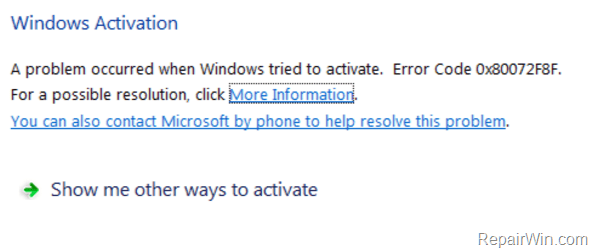
Kontrollera inställningarna för datum och tid på Windows-datorer
Först ska du se till att:
1. I BIOS: Du har ställt in rätt datum, tid och år.
2. I Windows: Ställ in rätt datum, tid, år och tidszon. Om inställningarna inte är korrekta ställer du om datum och tid och startar om datorn.
När du har startat upp försöker du aktivera din Windows-dator igen. Om aktiveringsfelet 0x80072F8F fortfarande uppstår kan du tillämpa andra lösningar för att åtgärda felet.
Ändra registernyckeln MediaBootInstall från 1 till 0
1. Tryck på tangentkombinationen Windows + R för att öppna kommandofönstret Kör.

2. Skriv in regedit i kommandofönstret Kör och tryck på Enter eller klicka på OK för att öppna fönstret Registereditorn.
3. I fönstret Registry Editor navigerar du till nyckeln:
HKEY_LOCAL_MACHINE / Software / Microsoft / Windows / CurrentVersion / Setup / OOBE
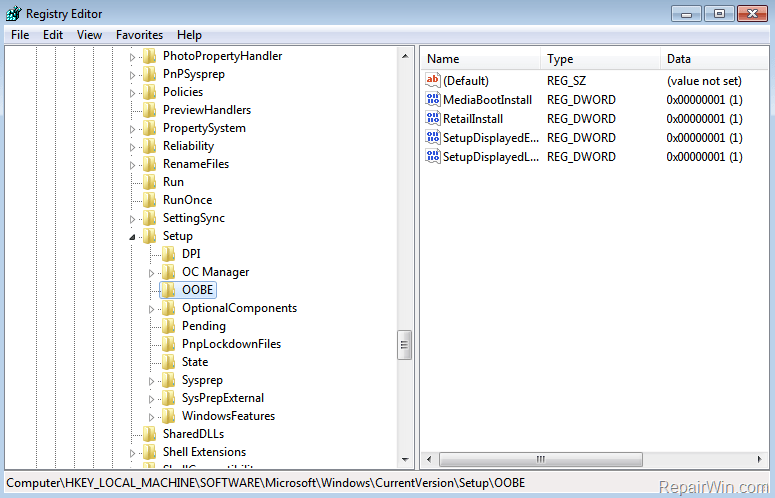
4. Dubbelklicka på värdet MediaBootInstall REG_DWORD i den högra rutan och ändra sedan värdet i dataramen Value från 1 till 0.
5. Klicka på OK för att stänga fönstret Registry Editor.
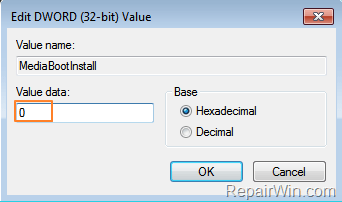
6. Öppna Kommandotolken under administratör genom att:
– Klicka på Start => Alla program => Tillbehör.
– Högerklicka på Kommandotolken t välj Kör som administratör.

7. I fönstret Kommandotolken skriver du slmgr / rearm där och trycker på Enter.

8. Klicka på OK vid meddelandet ’ Kommandot slutfört framgångsrikt ’ och starta sedan om systemet. Om du måste ange en produktnyckel anger du produktnyckeln för att aktivera Windows.
9. När datorn har startat färdigt försöker du aktivera din Windows-dator igen.
Aktivera Windows med telefonen
Om tillämpningen av ovanstående lösningar misslyckas är den sista lösningen att använda telefonen för att aktivera Windows.
Se några av följande artiklar:
- Hur man ändrar standardtypsnittet i Windows 10
- Guide för att snabbt åtgärda felet ”Inaccessible Boot Device” (otillgänglig startenhet) i Windows 10/8/7 och Windows Vista
- Snabb lösning av datorfelet Windows 10/8/7 kraschar, Safe Mode (felsäkert läge) går inte att komma ifrån
Hälsa till!